
Distinzione immag: regolare il metodo di distinzione testo e foto
In molti casi, gli originali comprendono sia foto, sia testo in una pagina. Le aree di testo di tali originali sono generalmente stampate in nero.
Una stampante a colori tuttavia, utilizza inevitabilmente non solo il toner nero, ma anche il ciano, il magenta e il giallo in strati per riprodurre il testo nero nella modalità Colore.
Inoltre, usando il metodo di schermatura, la stampante a colori può aggiungere colori nei caratteri grandi o in neretto per riprodurre il testo allo stesso modo delle foto.
Per ridurre tali casi nella copia, la macchina rileva e determina l'area di testo e la porzione di foto durante la scansione degli originali. Successivamente, riproduce l'area di testo nero con un colore singolo utilizzando il toner nero e la porzione di foto in quadricromia utilizzando il metodo di schermatura.
Questa funzione consente anche di ottenere ottimi risultati di copia modificando lo standard della distinzione immagine in base al formato dei caratteri del testo o la sua proporzione nell'intero originale. Per questa regolazione sono fornite due voci; [Testo/Foto] e [Testo col].
[Testo/Foto] cambia il rapporto di rilevamento dell'area di testo dell'originale.
[Testo col] cambia la proporzione nel rilevamento se il testo originale è nero o a colori.
Posizionare l'originale.
Preparare un originale per la regolazione di Distinzione, quindi posizionarlo nell'ADF o sul vetro di esposizione.
Premere la scheda [COPIA] per visualizzare la schermata [COPIA].
Premere [Regolaz qualità] nella schermata [COPIA].
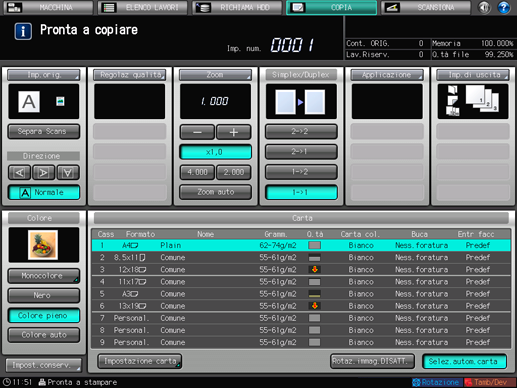
Eseguire una regolazione per la distinzione immagine nella schermata [Regolazione qualità].
Usare [-] e [+] sul lato destro di [Testo] per specificare il livello di distinzione Testo/Foto desiderato. Specificare un livello negativo per aumentare la proporzione della foto, o uno positivo per aumentare la proporzione del testo.
Usare [-] e [+] sul lato destro di [Colore] per specificare il livello di distinzione Testo col desiderato. Specificare un livello negativo per aumentare la proporzione di testo nero, o uno positivo per aumentare la proporzione di testo colorato.
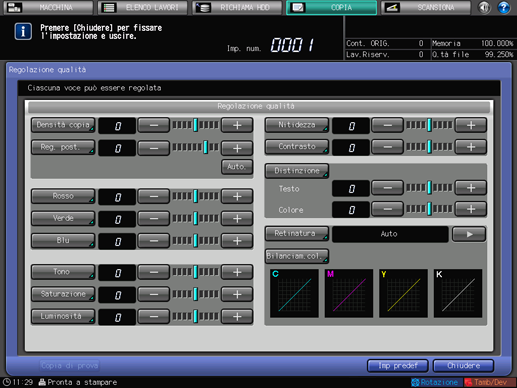
Per eseguire la regolazione della distinzione immagine nella schermata [Distinzione], andare al punto 5.
Per ripristinare il livello standard, selezionare [0].
Per emettere una copia di prova per verificare il risultato di regolazione, andare al punto 6.
Per completare la regolazione, andare al punto 7.

Se si preme [Imp predef] nella schermata [Regolazione qualità], tutte le voci di regolazione tornano al livello standard.
Eseguire una regolazione per la distinzione immagine nella schermata [Distinzione].
Premere [Distinzione] per visualizzare la schermata [Distinzione immag].
Selezionare un valore tra [-1] e [-4] in [Testo/Foto] per aumentare la proporzione della foto nel rilevamento Testo/Foto.
Selezionare un valore tra [1] e [4] in [Testo/Foto] per aumentare la proporzione del testo nel rilevamento Testo/Foto.
Selezionare un valore tra [-1] e [-4] in [Testo col] per aumentare la proporzione del testo nero nella distinzione Testo col.
Selezionare un valore tra [1] e [4] in [Testo col] per aumentare la proporzione del testo colorato nella distinzione Testo col.
Per ripristinare il livello standard, selezionare [0].
Per ripristinare il livello standard e tornare alla schermata [Regolazione qualità], premere [Imp predef].
Per emettere una copia di prova per verificare il risultato di regolazione, andare al punto 6.
Per completare la regolazione, premere [OK] e andare al punto 7.
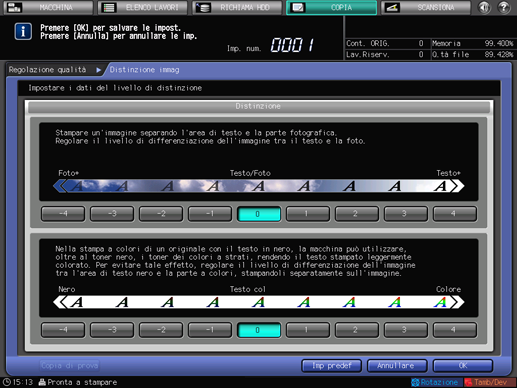
Emettere una copia di prova.
Una volta eseguita la regolazione desiderata, premere [Copia di prova] nella schermata [Regolazione qualità], [Copia di prova] nella schermata [Distinzione immag] o Copia Prova nel pannello di controllo. Verificare il risultato di regolazione con l'immagine emessa.
Ripetere i punti da 3 a 6 fino a ottenere il risultato desiderato.
Premere [Chiudere] nella schermata [Regolazione qualità].
La schermata torna alla schermata [COPIA]. L'indicazione [Distinzione] è disponibile in [Regolaz qualità] nella schermata [COPIA].